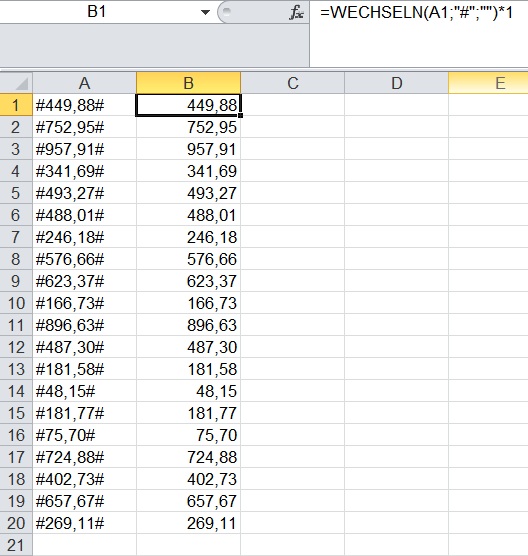
Rautezeichen in Ihren Excel-Zellen per Formel ersetzen
Das Rautezeichen # wird in vielen System zur Trennung von Daten verwendet. Nach dem Import von Zellinhalten in Ihre Tabellen kann es vorkommen, dass Rautezeichen in Ihren Tabellen auftauchen.
Die folgende Abbildung zeigt, wie das aussehen kann:

Die Daten kann Excel nicht verarbeiten, daher erhalten Sie Fehlerwerte oder Datumswerte, wenn Sie mit den Daten rechnen.
Setzen Sie die Funktion WECHSELN ein, um das Problem zu beheben. Mit dieser Funktion tauschen Sie das Rautezeichen in einer Zelle durch einen leeren Text aus und wandeln das Ergebnis in eine Zahl um. Setzen Sie die folgende Formel ein:
=WECHSELN(A1;"#";"")*1
Die Formel konvertiert den Inhalt von Zelle A1. Durch die Funktion WECHSELN werden alle Rauten in der Zelle jeweils durch leeren Text ausgetauscht. Die anschließende Multiplikation mit der Zahl 1 sorgt für die Umwandlung in eine Zahl. Die folgende Abbildung zeigt, wie auf diese Weise konvertierte Zellen in der Praxis aussehen.

Das Austauschen der Rautezeichen über die Funktion WECHSELN ist immer dann sinnvoll, wenn Sie den Vorgang nicht nur einmal durchführen möchten, wenn Sie also Daten beispielsweise regelmäßig erhalten.
Für einen eimaligen Austausch von Rautezeichen können Sie über die Tastenkombination STRG H auch die Funktion WECHSELN als interaktives Kommando aufrufen.










